PS5コントローラー:簡単なPCペアリングガイド
著者 : Leo
Apr 14,2025
Sony Dualsenseは最高のPS5コントローラーとして際立っており、グリップと人間工学の重要な革新を誇っています。これにより、 PlayStation 5でのゲームエクスペリエンスが向上しています。 DualShock 4と同様に、最高のゲームPCと統合することは過去に挑戦的だったかもしれませんが、デュアルセンスはPCの互換性を大幅に改善し、最高のPCコントローラーの1つとして配置しています。以下に、PCに接続する方法に関する簡単なガイドがあります。

PS5コントローラーとPCをペアリングするために必要なアイテム:
- データ対応のUSB-Cケーブル
- PC用のBluetoothアダプター
DualSenseコントローラーをPCに接続することは、準備ができていない場合は少し難しい場合があります。デュアルセンスには、個別に購入したときにUSBケーブルは含まれておらず、すべてのPCにBluetoothが装備されているわけではありません。デュアルセンスとPCとペアリングするには、データ転送をサポートするUSB-Cケーブルが必要です。これは、PCにUSB-Cポートがある場合はC-To-Cケーブル、または従来の長方形USBポートを使用している場合はUSB-C-To-Aケーブルのいずれかです。
PCにBluetoothがない場合は、簡単に追加できます。市場では、さまざまなBluetoothアダプターを提供しています。コンピューター内のPCIeスロット用に設計されたものもあれば、利用可能なUSBポートを必要とするものもあります。

私たちのトップピック
クリエイティブBT-W5 Bluetoothトランスミッター
USBを介してPS5コントローラーをPCにペアリングする方法

- 選択したUSBケーブルをPCの開いたポートに差し込みます。
- ケーブルのもう一方の端をデュアルセンスコントローラーのUSB-Cポートに接続します。
- Windows PCがDualSenseコントローラーをゲームパッドとして認識するのを待ちます。
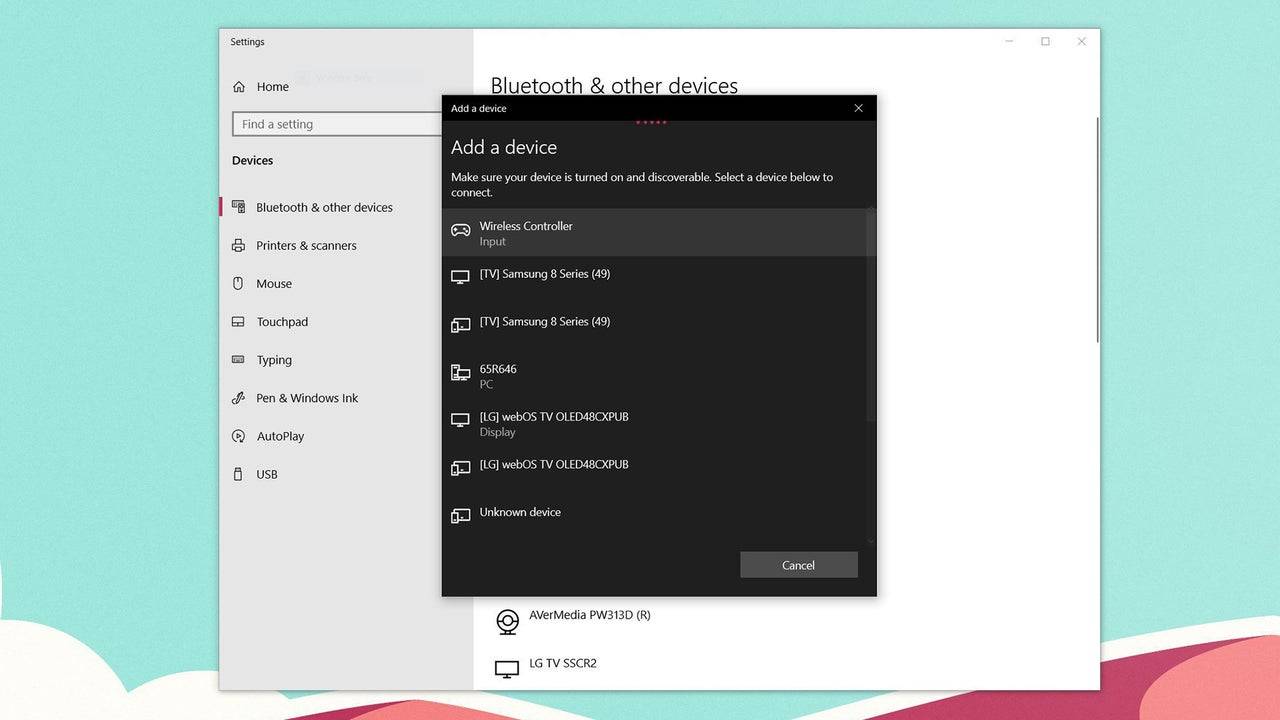
PS5デュアルセンスコントローラーをBluetoothを介してPCとペアリングする方法
- Windowsキーを押し、「Bluetooth」と入力し、メニューからBluetoothやその他のデバイスを選択して、PCのBluetooth設定にアクセスします。
- Bluetoothまたはその他のデバイスの追加をクリックします。
- ポップアップウィンドウで、 Bluetoothを選択します。
- デュアルセンスコントローラー(切断されて電源が切れていることを確認してください)で、PSボタンと作成ボタン(D-PADの隣)を同時に押し続け、タッチパッドの下のライトバーが点滅し始めるまで。
- PCで、利用可能なBluetoothデバイスのリストからDualSenseコントローラーを選択します。
最新のゲーム

Argon: Modern Retro Gaming
アクション丨66.18M

Farm Jam Mod
シミュレーション丨201.62M

My New Neighbors
カジュアル丨1607.68M

Draw Puzzle
言葉丨214.3 MB

Secret 7 Slots - Free Casino
カード丨19.90M

Lust Trainer RPG
スポーツ丨40.00M

Lana’s Tentacular Lust
カジュアル丨24.40M

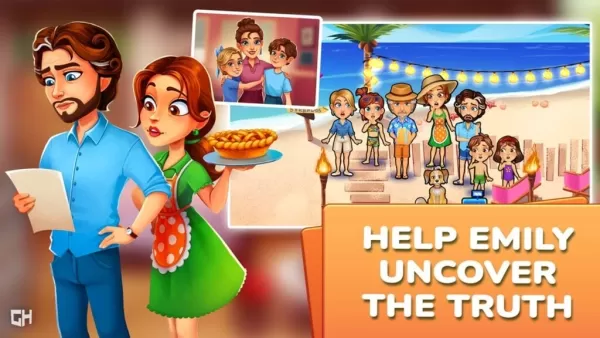
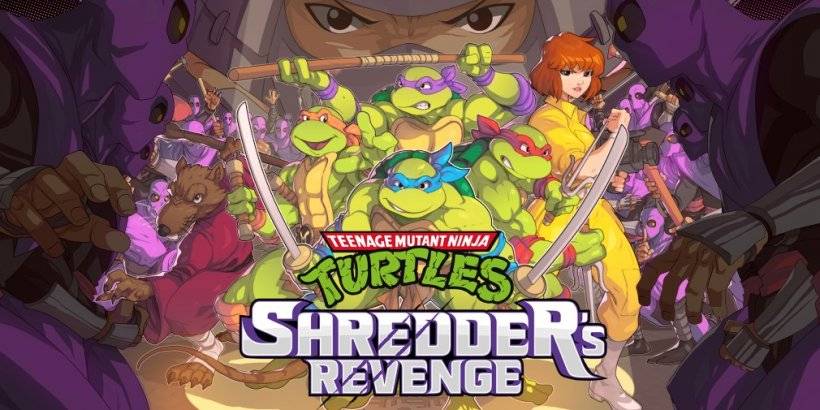





![After Guardian Angel [remake '17]](https://imgs.21all.com/uploads/77/1731989317673c0f45bdf26.jpg)













